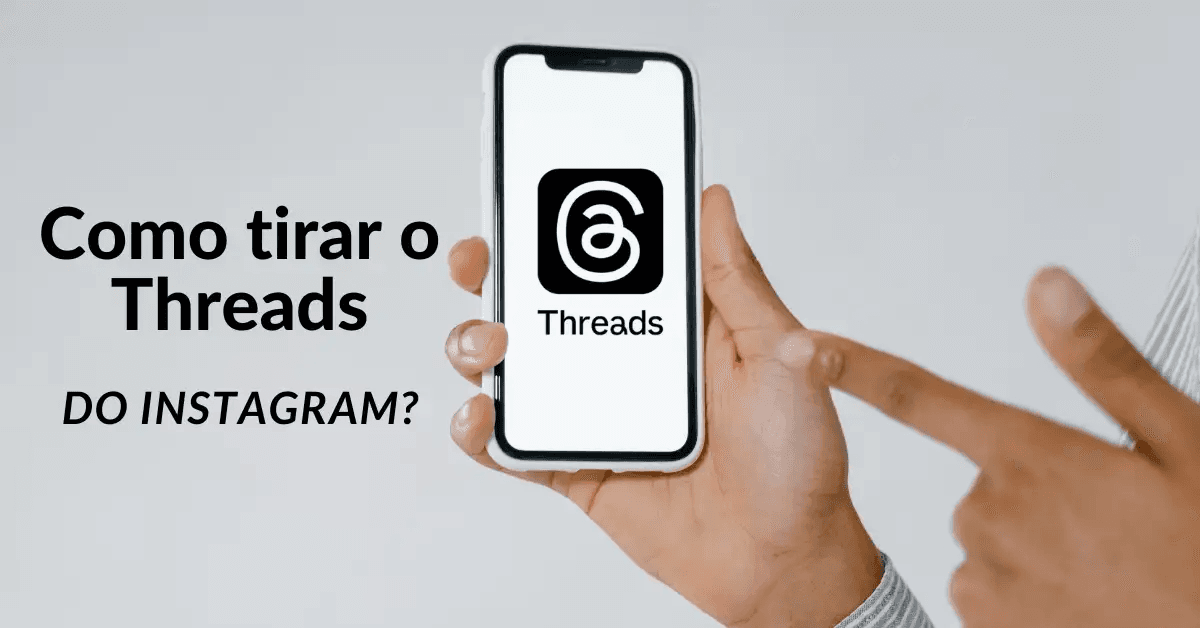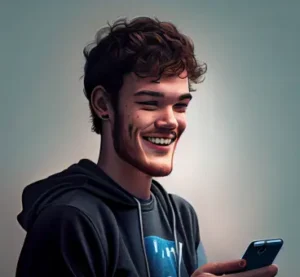Você já se pegou navegando no seu feed do Instagram e se deparou com o ícone do Threads, o aplicativo de mensagens que promete conexões mais íntimas com seus amigos próximos?
Apesar de suas intenções, muitos usuários não veem utilidade no Threads ou simplesmente buscam uma maneira de como tirar o Threads do Instagram, ou seja, preferem não ter mais o aplicativo em seus dispositivos.
Se você está nessa situação e quer saber como remover o Threads do seu Instagram, esse artigo é para você.
No decorrer deste texto, vamos falar sobre todo o passo a passo de como desvincular e excluir o Threads, para que você possa manter seu Instagram organizado e livre de aplicativos indesejados.
Como tirar o Threads do Instagram?
Se você decidiu que o aplicativo não é mais necessário e quer saber como tirar o Threads do Instagram, siga essas instruções simples para excluir ou desativar sua conta no aplicativo.
Vamos abordar ambas as opções para que você possa escolher a que melhor atende às suas necessidades.
Como excluir o Threads?
- Abra o Threads: Inicie o aplicativo Threads no seu dispositivo;
- Acesse seu perfil: Toque no ícone do perfil na parte inferior direita da tela;
- Configurações da conta: No canto superior direito, toque no ícone de três linhas para acessar o menu de configurações;
- Selecione “Conta”: Dentro do menu, encontre e toque na opção “Conta”;
- Desativar ou excluir: Escolha a opção “Desativar ou excluir perfil”;
- Excluir perfil: Para remover completamente sua conta do Threads, selecione “Excluir perfil” e confirme sua escolha.
Como desativar o Threads?
- Abra o Threads: Inicie o aplicativo Threads no seu dispositivo;
- Acesse seu perfil: Toque no ícone do perfil na parte inferior direita da tela;
- Configurações da conta: No canto superior direito, toque no ícone de três linhas para acessar o menu de configurações;
- Selecione “Conta”: Dentro do menu, encontre e toque na opção “Conta”;
- Desativar ou excluir: Escolha a opção “Desativar ou excluir perfil”;
- Desativar perfil: Para desativar temporariamente sua conta no Threads, selecione “Desativar perfil no Threads” e confirme sua escolha.
Seguindo esses passos, você poderá facilmente excluir ou desativar sua conta no Threads, conforme sua preferência.
E se o seu objetivo no Instagram é conquistar mais seguidores, ao remover o Threads, você mantém seu Instagram mais limpo, focado nas funcionalidades que realmente utiliza.
Como tirar o Threads da bio do Instagram?
Se você adicionou o selo do Threads na sua bio do Instagram e agora deseja removê-lo, siga este guia passo a passo para limpar a sua bio e deixá-la como preferir.
Passo 1: Acesse seu perfil
Primeiramente, abra o aplicativo do Instagram no seu dispositivo. Em seguida, vá para o seu perfil tocando na sua foto no canto inferior direito da tela.
Ao entrar no seu perfil, localize o selo do Threads na bio. Esse selo é acompanhado por uma sequência de números ao lado do logo da rede social Threads.
Passo 2: Ocultar o selo do Threads
Após localizar o selo do Threads na sua bio, toque sobre ele. Uma nova janela irá aparecer com a opção de “ocultar selo”. Toque nessa opção.
O aplicativo vai perguntar se você tem certeza de que deseja remover o selo. Para confirmar, selecione “remover selo” novamente.
É importante lembrar que, uma vez removido, o selo não pode ser adicionado de volta à bio. Portanto, tenha a certeza de que realmente deseja removê-lo antes de confirmar a ação.
Seguindo esses passos, você conseguirá remover o selo do Threads da sua bio no Instagram, mantendo seu perfil organizado e refletindo apenas as informações que você deseja compartilhar.
Posso excluir o Threads sem excluir a conta no Instagram?
Sim, é possível excluir o Threads sem excluir sua conta no Instagram. O Threads é um aplicativo separado que funciona em conjunto com o Instagram, mas a exclusão do Threads não afeta sua conta principal do Instagram.
Então, ainda que ambas as redes sociais sejam atreladas, não há nada que impeça que você exclua somente uma das redes sociais.
Como tirar a tag do Threads do perfil do Instagram?
Se você adicionou a tag do Threads ao seu perfil do Instagram e agora deseja removê-la, siga este guia simples para ocultar essa informação da sua conta.
Passo 1: Acesse seu perfil no Instagram
Primeiro, abra o aplicativo do Instagram no seu dispositivo. Em seguida, toque no ícone de perfil no canto inferior direito da tela para acessar sua página de perfil.
Passo 2: Localize a tag do Threads
Na sua página de perfil, você verá a tag do Threads logo abaixo do seu nome, exibindo o número de inscrição no Threads.
Passo 3: Toque na tag do Threads
Toque na tag do Threads para abrir as opções disponíveis.
Passo 4: Ocultar a tag
Nas opções que aparecerem, selecione “Ocultar selo” para remover a tag do seu perfil.
Ao seguir esses passos, a tag do Threads será removida do seu perfil do Instagram, deixando sua página de perfil mais limpa e com as informações que você realmente deseja compartilhar.
Conclusão
Quando falamos em como tirar o Threads do Instagram, pode parecer uma tarefa complicada, mas com as instruções corretas, você pode facilmente personalizar seu perfil de acordo com suas preferências.
Seja excluindo o aplicativo, ocultando a tag do Threads na sua bio ou simplesmente desativando o uso do Threads, você tem total controle sobre como deseja gerenciar suas interações e informações no Instagram.
Lembre-se de que essas mudanças não afetam a integridade da sua conta principal no Instagram, permitindo que você continue a compartilhar e se conectar com seus seguidores da maneira que preferir.
Aproveite a flexibilidade que essas opções oferecem e mantenha seu perfil exatamente como você deseja!